Töötades relatsioonandmetega (kus seotud andmed talletatakse eraldi tabelites) on teil tihti vaja vaadata teavet ühe aruande mitmest tabelist või päringust. Näiteks soovite kuvada kliendi andmeid, kuid soovite samal ajal vaadata ka teavet kliendi tellimuste kohta. Alamaruanne on Accessis igati kasulik tööriist, kuna see võimaldab loogilisel ja usaldusväärsel viisil kuvada aruande tellimuse teavet koos kliendiandmetega. Access pakub alamaruannete kiireks koostamiseks mitu võimalust.
Selle artikli teemad
Alamaruanded
Alamaruanne on mõnda teise aruandesse lisatud aruanne. Aruandeid ühendades peab üks neist olema põhiaruanne, mis sisaldab teist aruannet. Põhiaruanne on kas köidetud või köitmata. Köitmata aruanne saab kuvada andmeid ning selle tabel, päring või SQL-i lause on määratud selle atribuudis Kirje allikas. Köitmata aruanne ei põhine tabelil, päringul või SQL-i lausel (st aruande atribuut Kirje allikas on tühi).
Näide köitmata põhiaruandest, millel on kaks sidumata alamaruannet
Köitmata põhiaruanne ei saa kuvada mis tahes sisalduvaid andmeid, kuid see võib endiselt olla ühendatavate sidumata alamaruannete põhiaruanne.
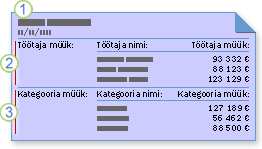
1. Köitmata põhiaruanne sisaldab kaht alamaruannet.
2. Üks alamaruanne koondab müügitulemused töötajate kaupa.
3. Teine alamaruanne koondab müügitulemused kategooria kaupa.
Näide põhiaruandest ja alamaruandest, mis on köidetud sama kirje allikaga
Põhiaruannet saate kasutada kirjete üksikasjade kuvamiseks (nt iga müük aastas) ning alamaruannet kokkuvõtva teabe kuvamiseks (nt iga kvartali kogumüük).
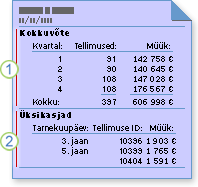
1. Alamaruanne võtab kokku aasta müügi kvartali kaupa.
2. Põhiaruandes loetletakse igapäevased müügitulemused.
Näide põhiaruandest ja alamaruandest, mis on köidetud seotud kirje allikaga
Põhiaruanne võib sisaldada alamaruannete tavapäraseid andmeid. Sellisel juhul sisaldab alamaruanne andmeid, mis on seotud põhiaruande andmetega.
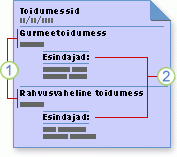
1. Põhiaruandes loetletakse iga messi nimi ja toimumiskoht.
2. Alamaruandes loetletakse esindajad, kes messil osalevad.
Aruande alamvormid
Põhiaruanne võib lisaks alamaruannetele sisaldada ka alamvorme, ning see võib sisaldada nii palju alamvorme ja alamaruandeid, kui soovite. Lisaks võib põhiaruanne sisaldada kuni seitset taset alamvorme ja alamaruandeid. Näiteks võib aruanne sisaldada alamaruannet ning see alamaruanne võib sisaldada alamvormi või alamaruannet jne (kuni seitse taset).
Kui lisate alamvormi aruandesse ja seejärel avate aruande aruandevaates, saate alamvormi abil kirjeid filtreerida ja navigeerida. Vormile manustatud Visual Basic for Applications (VBA) kood ja manustatud makrod ja selle juhtelemendid siiski käivituvad, kuid sel juhul on mõned sündmused keelatud. Aruande alamvormi abil ei saa kirjeid lisada, muuta ega kustutada.
Aruande linkimine alamvormile või alamaruandele
Kui lisate alamvormi või -aruande, mis sisaldab teavet, mis on seotud põhiaruande andmetega, peab alamaruande juhtelement olema lingitud põhiaruandele. Link tagab selle, et alamvormis või -aruandes kuvatavad kirjed vastaksid põhiaruandes prinditud kirjetele.
Kui kumbki järgmistest tingimustest on täidetud, lingib Access alamvormi või -aruande viisardi abil loomisel või aruandesse navigeerimispaani objekti lohistamisel automaatselt alamvormi või -aruande põhiaruandele.
-
Määratlete valitud tabelite seosed või määratlete valitud päringute aluseks olevate tabelite seosed.
-
Põhiaruanne põhineb tabelil, millel on primaarvõti ning alamvormid ja -aruanded põhinevad tabelil, milles sisaldub selle primaarvõtmega samanimeline väli, millel on sama või ühilduv andmetüüp. Näiteks kui põhiaruande aluseks oleva tabeli primaarvõti on Automaatnumbri väli ning selle atribuut Välja_suurus on seatud väärtuseks Pikk täisarv, peab alamvormi või -aruande aluseks oleva tabeli vastav väli olema arvuväli, mille atribuut Välja_suurus on seatud väärtuseks Pikk täisarv. Kui valite alamvormi või -aruande kirje allikana päringu või päringud, peavad päringu või päringute aluseks olevate tabelid vastama samadele tingimustele.
Alamaruande loomine
Kui alamaruanne lingitakse põhiaruandele, veenduge enne toiminguga jätkamist, et aluseks olevad kirje allikad oleksid seotud.
Alamaruandeviisardiga alamaruande loomine
See toiming eeldab, et teil juba on aruanne, millele soovite alamaruande lisada. Aruande loomise kohta leiate lisateavet teemadest Lihtaruande loomine ja Rühmitatud või kokkuvõttearuande loomine.
-
Paremklõpsake navigeerimispaanil aruannet, millele soovite alamaruande lisada, ja klõpsake seejärel nuppu Kujundusvaade.
-
Vahekaardi Kujundus jaotise Juhtelemendid galerii Juhtelemendid avamiseks klõpsake vasakul paremas allnurgas allanoolt.
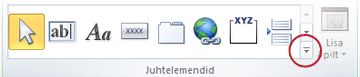
-
Veenduge, et kuvatavas menüüs oleks valitud suvand Kasuta juhtelemendiviisardeid.
-
Avage uuesti juhtelementide galerii ja klõpsake nuppu Alamvorm/alamaruanne.
-
Klõpsake aruandes kohta, kuhu soovite alamaruande paigutada.
-
Kui kuvatakse turbeteabe dialoogiboks, klõpsake viisardi käivitamiseks nuppu Ava.
-
Kui soovite luua uue alamvormi või -aruande ja võtta selle tabeli või päringu aluseks, klõpsake alamaruandeviisardi esimesel lehel suvandit Kasuta olemasolevaid tabeleid ja päringuid. Kui soovite alamaruandena kasutada olemasolevat aruannet või vormi, klõpsake suvandit Kasuta olemasolevat aruannet või vormi, valige loendist aruanne või vorm ja klõpsake nuppu Edasi.
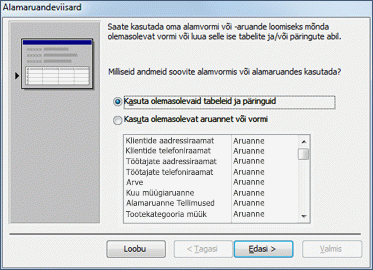
Märkus.: Kui andmebaasis pole teisi aruandeid või vorme, on loend tühi ning suvand Kasuta olemasolevat aruannet või vormi ei ole saadaval.
-
Kui valisite viisardi eelmisel lehel suvandi Kasuta olemasolevat aruannet või vormi , jätke see toiming vahele ja jätkake otse 9. toiminguga. Muul juhul valige loendist Tabelid/päringud tabel või päring, mis sisaldab alamaruandesse kaasatavaid välju, ja seejärel topeltklõpsake välju, mida soovite alamaruandesse lisamiseks loendis Saadaolevad väljad .
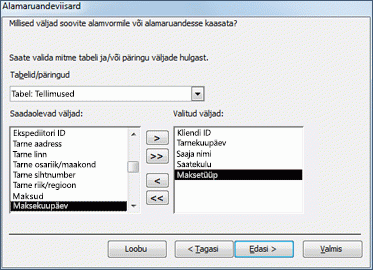
Kui kavatsete alamaruande põhiaruandega linkida, siis veenduge, et kaasate välja või väljad, mida kasutatakse lingi loomisel (isegi kui te ei soovi, et need kuvatakse). Tavaliselt on linkimisväli ID-väli. Eelmisel pildil on alamaruande kirje allikas tabel Tellimused ning põhiaruande kirje allikas tabel Kliendid. Kuna tabel Tellimused on välja Kliendi ID kaudu seotud tabeliga Kliendid, lisatakse see väli loendisse Valitud väljad.
Märkus.: Alamaruandesse saate kaasata välju mitmest tabelist ja päringust. Kui lõpetate ühest tabelist väljade lisamise, valige loendist Tabelid/Päringud järgmine tabel või päring ning lisage seejärel soovitud väljad.
Jätkamiseks klõpsake nuppu Edasi.
-
Sellel viisardi lehel määrate, kuidas linkida alamaruanne põhiaruandele. Kui Access leiab sobivad väljad alamaruande linkimiseks põhiaruandele, kuvab viisard loendi võimalikest linkimissoovitustest.
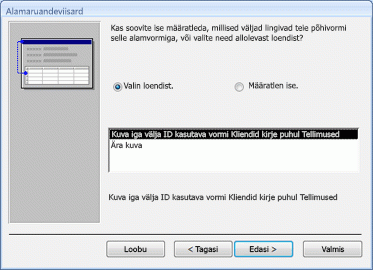
Saate valida endale selles olukorras kõige sobilikuma linkimissoovituse või kui te ei soovi alamaruannet põhiaruandele linkida, valige suvand Pole. Kui soovite linkida alamaruande põhiaruandele, kuid ükski soovitus ei tundu sobivat, klõpsake nuppu Määratlen ise.
Märkus.: Kui viisard ei leia linkimiseks sobivaid väljasid, ei paku see linkimissoovituste loendit ning valib automaatselt suvandi Määratlen ise.
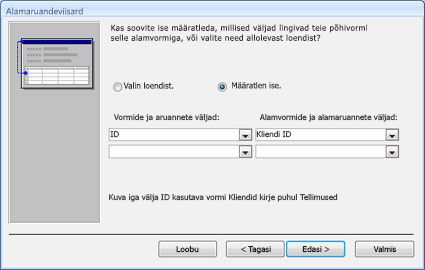
Kui valitud on suvand Määratlen ise, kuvab viisard kaht tüüpi loendid.
-
Valige jaotises Vormide ja aruannete väljad põhiaruande väli või väljad, mida soovite kasutada põhiaruande linkimisel alamvormile või -aruandele. Saate valida kuni kolm välja ja iga valitud väli peab ühtima alamvormi või -aruande andmeallika seotud väljaga.
-
Valige jaotises Alamvormide ja alamaruannete väljad alamvormist või -aruandest vastav väli või väljad, mis lingivad valitud põhiaruande väljadele.
-
Selleks, et jätta alamvorm või -aruanne põhiaruandele linkimata, veenduge, et kõik loendid oleksid tühjad.
Jätkamiseks klõpsake nuppu Edasi.
-
-
Tippige viisardi viimasel lehel alamvormile või -aruandele nimi või klõpsake vaikevaliku kinnitamiseks nuppu Valmis.
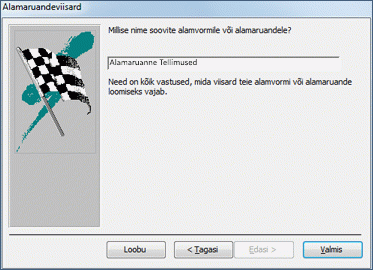
Access lisab teie aruandele alamaruande juhtelemendi ja seob juhtelemendi (st see määrab juhtelemendi atribuudi Lähteobjekt) järgmiselt.
-
Kui valisite viisardi esimesel lehel suvandi Kasuta olemasolevat aruannet või vormi, seob Access alamaruande juhtelemendi teie määratud aruandele või vormile.
-
Kui valisite viisardi esimesel lehel suvandi Kasuta olemasolevaid tabeleid ja päringuid, loob Access navigeerimispaanil uue aruandeobjekti ning seob sellele alamaruande juhtelemendi. Uue aruandeobjektil on sama nimi, mis on tipitud viisardi viimasel lehel.
Aruandele alamaruandena tabeli, päringu, vormi või aruande lisamine
Aruandele saate alamaruande lisada kiiresti avades põhiaruande küljendi- või kujundusvaates ning lohistades objekti sinna navigeerimispaanilt. Kui soovite, et alamaruanne oleks põhiaruandele lingitud, siis veenduge, et aluseks olevad kirje allikad on seotud ning et kirje allikad sisaldavad väljasid, mida kasutatakse alamvormi või -aruande linkimiseks põhiaruandele.
-
Paremklõpsake navigeerimispaanil aruannet, mida soovite kasutada põhiaruandena, ja seejärel klõpsake kiirmenüüs nuppu Küljendivaade või Kujundusvaade.
-
Lohistage navigeerimispaanilt tabel, päring, vorm või teine aruanne põhiaruande jaotisesse, kus soovite, et alamaruanne kuvatakse.
Access teeb üht järgmistest.
-
Kui Access saab kindlaks teha, kuidas kaks objekti linkida, lisab Access aruandele alamaruande juhtelemendi. Kui lisate vormi või aruande, seob Access sellele objektile alamaruande juhtelemendi. Kui lisate tabeli või päringu, lisab Access esmalt aruandeobjekti ning seob seejärel sellele uuele objektile alamaruande juhtelemendi.
-
Kui Access ei suuda määratleda, kuidas kahte objekti linkida, kuvatakse alamaruandeviisard. Jätkamiseks järgige jaotises Alamaruandeviisardi kasutamine alamaruande loomiseks (alates 9. juhisest) toodud juhiseid.
Pärast viisardi lõpuleviimist lisab Access aruandele alamaruande.
Järgmise toimingu abil saate kontrollida, kas alamvorm või -aruanne on põhiaruandele õigesti lingitud.
-
Klõpsake valimiseks alamaruande juhtelementi.
-
Kui atribuudileht pole veel kuvatud, vajutage selle kuvamiseks klahvi F4.
-
Uurige atribuudilehe vahekaardi Andmed atribuute Lingi juhtväljad ja Lingi tütarväljad.
-
Linkimata alamvormi või -aruande puhul peaksid need atribuudid olema tühjad.
-
Lingitud alamvormi või -aruande puhul peaksid atribuudid Lingi juhtväljad ja Lingi tütarväljad kuvama välja või väljad, mis kaht objekti seovad. Näiteks kui põhiaruanne kuvab teavet tabelist Töötajad ning alamvorm või -aruanne kuvab teavet tabelist Tellimused, peaks atribuut Lingi juhtväljad kuvama ID-välja tabelist Töötajad ning atribuut Lingi tütarväljad kuvama töötaja ID-välja tabelist Tellimused.
-
Võib juhtuda, et neid atribuute on vaja alamvormi või alamaruande õigesti töötamiseks redigeerida. Selleks tehke järgmist.
-
Klõpsake atribuudilehe vahekaardil Andmed atribuudivälja Lingi juhtväljad, ja seejärel klõpsake nuppu Koosta

Kuvatakse dialoogiboks Alamaruandeväljade linkija.
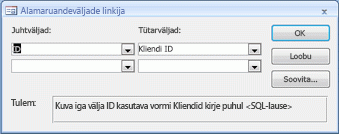
-
Valige loendites Juhtväljad ja Tütarväljad väljad, millele soovite aruanded linkida. Kui te pole päris kindel, milliseid välju kasutada, klõpsake käsku Soovita, et Access püüaks linkimiseks välju määratleda. Kui olete lõpetanud, klõpsake nuppu OK.
Kui aruande linkimiseks sobivat välja ei kuvata, peate redigeerima põhiaruande, alamvormi või -aruande kirje allikat, et veenduda, et see sisaldab linkimisvälja. Näiteks juhul, kui aruanne põhineb päringul, peaksite veenduma, et linkimisväli esineb päringutulemites.
-
Salvestage põhiaruanne ning lülitage ümber aruandevaatesse, seejärel kinnitage, et aruanne toimib ootuspäraselt.
Andmelehena aruandele tabeli või päringu lisamine
Andmeleht on lihtne andmete visuaalne esitusviis, mis on sarnane arvutustabeliga. Iga andmelehe veerg tähistab lähtetabeli või -päringu välja ning iga rida kirjet. Aruandes saate andmelehe kuvamiseks kasutada alamvormi või alamaruande juhtelementi. Seda on hea kasutada olukordades, kus soovite kompaktselt andmeid kuvada, kuid teil pole vaja vormi- või aruandeobjekti vormindamisvõimalusi. Andmelehe lisamiseks aruandesse tehke järgmist.
-
Paremklõpsake navigeerimispaanil aruannet, mida soovite kasutada põhiaruandena, ja seejärel klõpsake kiirmenüüs nuppu Kujundusvaade.
-
Vahekaardi Kujundus jaotise Juhtelemendid galerii Juhtelemendid avamiseks klõpsake vasakul paremas allnurgas allanoolt.
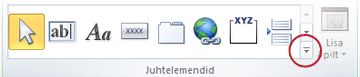
-
Veenduge, et kuvatavas menüüs ei oleks valitud suvand Kasuta juhtelemendiviisardeid.
-
Avage uuesti juhtelementide galerii ja klõpsake nuppu Alamvorm/alamaruanne.
-
Klõpsake aruandes kohta, kuhu soovite alamaruande paigutada.
-
Alamaruandeviisardi käivitumisel klõpsake selle sulgemiseks nuppu Loobu.
-
Kui atribuudileht pole veel kuvatud, vajutage selle kuvamiseks klahvi F4.
-
Klõpsake aruandes uut alamaruande juhtelementi, et see valida.
-
Klõpsake atribuudilehe vahekaardil Andmed atribuudiväljal Lähteobjekt noolt ning klõpsake seejärel tabelit või päringut, mida soovite alamaruande juhtelemendis kuvada. Näiteks tabeli Tellimused kuvamiseks klõpsake Tabel.Tellimused.
Access proovib andmelehe linkida põhiaruandele, võttes aluseks andmebaasi määratletud seosed.
-
Uurige atribuudilehe vahekaardi Andmed atribuute Lingi juhtväljad ja Lingi tütarväljad.
-
Veenduge linkimata andmelehe puhul, et mõlemad need atribuudid oleksid tühjad.
-
Lingitud andmelehe puhul veenduge, et atribuudid Lingi juhtväljad ja Lingi tütarväljad kuvaksid välja või väljasid, mis seovad põhiaruande andmelehele. Näiteks kui põhiaruanne kuvab teavet tabelist Töötajad ning andmeleht kuvab teavet tabelist Tellimused, peaks atribuut Lingi juhtväljad kuvama ID-välja tabelist Töötajad ning atribuut Lingi tütarväljad kuvama töötaja ID-välja tabelist Tellimused.
-
Mõnel juhul tuleb lingi väljaatribuudid ise määrata. Selleks toimige järgmiselt.
-
Klõpsake atribuudilehe vahekaardil Andmed atribuudivälja Lingi juhtväljad, ja seejärel klõpsake nuppu Koosta

-
Kui kuvatakse turbeteabe dialoogiboks, klõpsake nuppu Ava.
Kuvatakse dialoogiboks Alamaruandeväljade linkija.
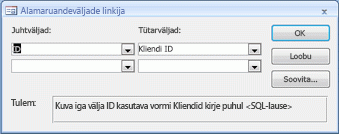
-
Valige loendites Juhtväljad ja Tütarväljad väljad, mida soovite kasutada põhiaruande linkimiseks andmelehele. Kui te pole päris kindel, milliseid välju kasutada, klõpsake käsku Soovita, et Access püüaks linkimiseks välju määratleda. Kui olete lõpetanud, klõpsake nuppu OK.
Kui ei kuvata välja, mida soovite linkimiseks kasutada, peate redigeerima põhiaruande või andmelehe kirje allikat, et veenduda, et see sisaldab linkimisvälja. Näiteks juhul, kui andmeleht põhineb päringul, peaksite veenduma, et linkimisväli esineb päringutulemites.
-
Salvestage põhiaruanne ning lülitage ümber aruandevaatesse, seejärel kinnitage, et aruanne toimib ootuspäraselt.
Alamaruande kujunduse muutmine
Pärast aruandele alamaruande lisamist võite soovida teha alamaruandes kujundusmuudatusi või viidata põhiaruandes alamaruande andmetele. Järgmised peatükid sisaldavad näpunäiteid, kuidas neid ülesandeid täita.
Alamvormi või -aruande uues aknas avamine kujundusvaates
Alamvormi või -aruande kujundusmuudatuste tegemiseks ajal, mil töötate kujundusvaates selle põhiaruandega, saate avada alamvormi või -aruande eraldi aknas.
-
Klõpsake valimiseks alamvormi või -aruannet.
-
Klõpsake menüü Kujundus jaotises Tööriistad nuppu Alamaruanne uues aknas.
Märkus.: See käsk pole saadaval, kui alamvormi või alamaruande juhtelement on seotud tabeli või päringuga.
Põhiaruandes alamaruande kogusumma kuvamine
Oletame, et kasutate alamaruannet nimega Tellimuste alamaruanne, mis sisaldab tekstivälja nimega Saatmiskulu kokku, ning tekstiväli arvutab veeru Saatmiskulu summa. Põhiaruandes alamaruande summa kuvamiseks peate lisama põhiaruandesse tekstivälja ning viitama alamaruandes avaldise abil tekstiväljale Saatmiskulu kokku. Selleks toimige järgmiselt.
-
Paremklõpsake navigeerimispaanil põhiaruannet ja seejärel valige kiirmenüüs Kujundusvaade.
-
Klõpsake menüü Kujundus jaotises Juhtelemendid nuppu Tekstiväli.
-
Klõpsake põhiaruandes kohta, kuhu soovite uue tekstivälja paigutada.
-
Kui atribuudileht pole veel kuvatud, vajutage selle kuvamiseks klahvi F4.
-
Tippige atribuudilehe vahekaardi Andmed atribuudiväljale Juhtelemendi allikas järgmine avaldis.
=IIf(IsError([Tellimuste alamaruanne].[Aruanne]![Saatmiskulu kokku]),0,[Tellimuste alamaruanne].[Aruanne]![Saatmiskulu kokku])
Märkused:
-
Selles näites saaksite kasutada ka lihtsamat avaldist =[Tellimuste alamaruanne].[Aruanne]![Saatmiskulu kokku] kuid kui alamaruanne ei sisalda üldse andmeid, kuvab juhtelement põhiaruandes teksti #Error. Funktsiooni IsError kasutamine funktsiooniga Ilf (nagu esimeses avaldises), tagab selle, et põhiaruande tekstiväli kuvab nulli (0), kui alamaruanne andmeid ei tagasta.
-
Avaldise loomiseks saate kasutada avaldisekoosturit, klõpsates atribuudiväljal Juhtelemendi allikas nuppu

-
-
Seadke atribuudilehel Vorming atribuut Vorming sobivaks väärtuseks (selles näites väärtuseks Valuuta).
-
Salvestage aruanne ning lülitage seejärel ümber aruandevaatesse, et kinnitada, et arvutus toimib ootuspäraselt.










